Как включить Действия Chrome (Chrome Actions) в Google Chrome 87
Недавно Google выпустила Chrome 87 с новыми функциями, повышенной производительностью и улучшенной работой с памятью. Быстрые Действия Chrome - одно из новшеств в браузере. Эта функция позволяет быстро воспользоваться рядом настроек и утилит бразуера прямо из адресной строки, не открывая настроек конфиденциальности и безопасности. Google включает эту возможность поэтапно, то есть даже если вы установили Chrome 87, функция "Действия Google" может у вас отсутствовать. Если вам она пока не доступно, но вы очень хотите ее протестировать, вы можете включить её принудительно в стабильной версии Chrome.
Google Chrome - самый популярный веб-браузер, который существует для всех основных платформ, таких как Windows, Android и Linux. Он поставляется с мощным механизмом рендеринга, который поддерживает все современные веб-стандарты.
В этой статье мы рассмотрим, как включить Действия Chrome (Chrome Actions) в Google Chrome 87.
Как включить Действия Chrome в Google Chrome 87
- Запустите браузер Chrome
- В адресной строке напечатайте
chrome://flags/#omnibox-pedal-suggestionsи нажмитеEnter. - Выберите
Enabledв выпадающем списке справа от параметраOmnibox Pedal suggestions.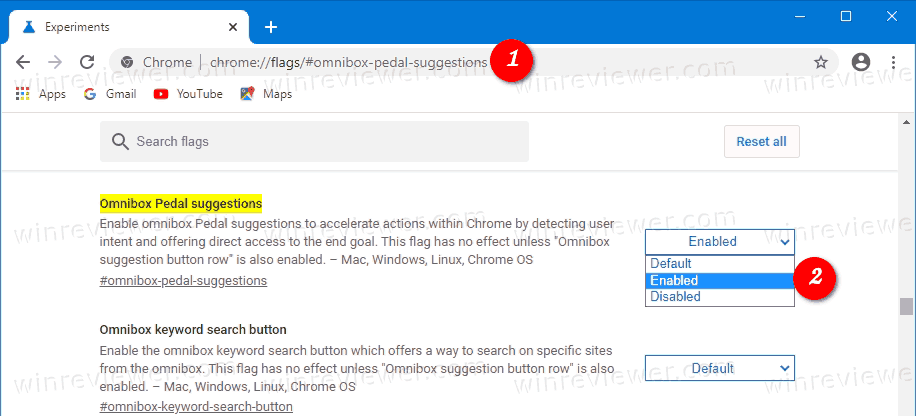
- Затем, введите в адресной строке
chrome://flags/#omnibox-suggestion-button-rowи нажмитеEnter. - Выберите
Enabledв выпадающем списке справа от параметраOmnibox suggestion button row.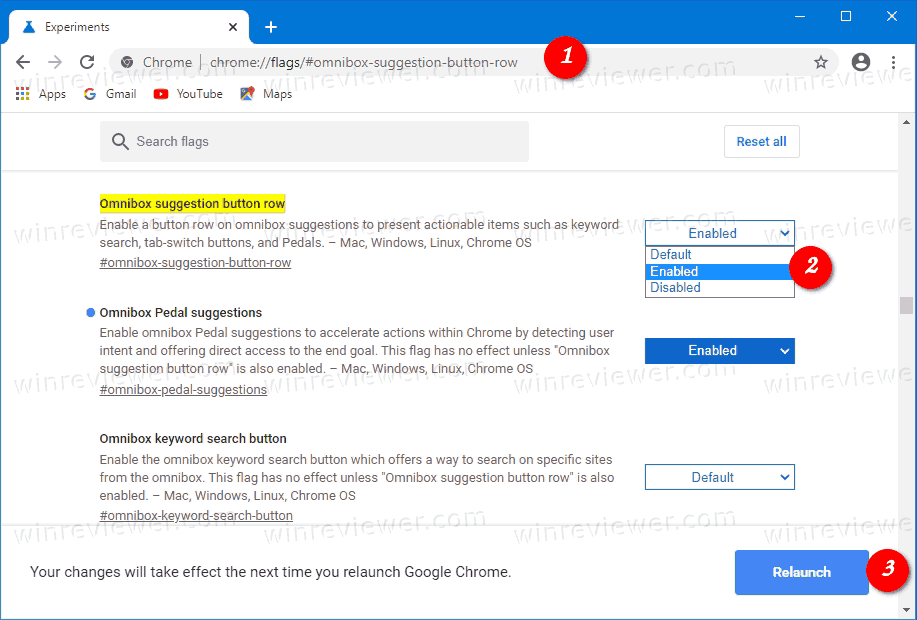
- Перезапустите браузер, когда это будет предложено.
Всё готово!
Как использовать Действия Chrome
Если ввести, например, «удалить историю» (delete history) в адресной строке, то отображается кнопка "Очистить данные просмотра".
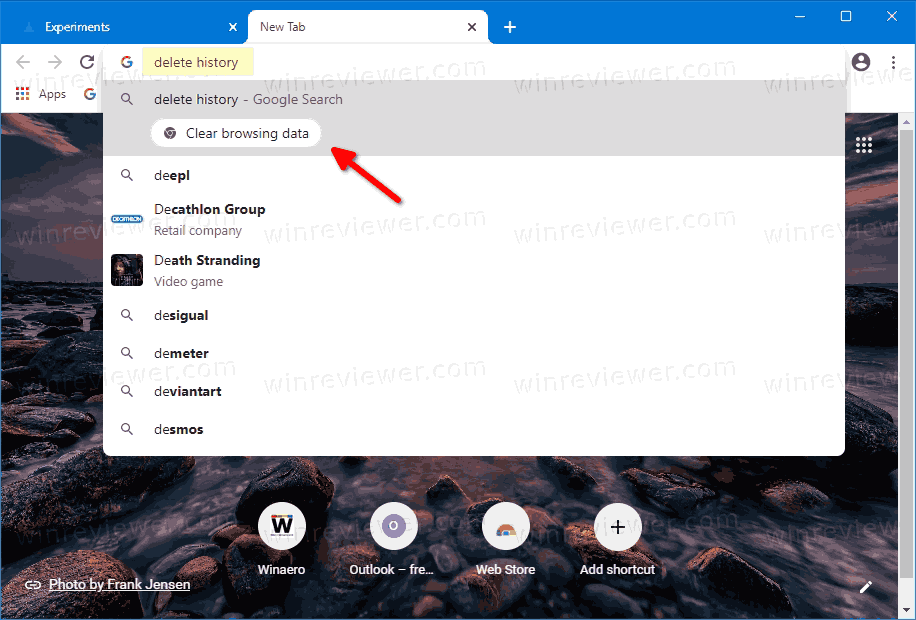
При нажатии на нее открывается диалоговое окно «Очистить данные просмотра». "Очистить кэш"(сlear cache) или "стереть файлы cookie"(wipe cookies) также дают тот же результат.
Примеры действий Chrome которые вы можете попробовать.
Введите Type update browser или update google chrome, чтобы обновить Google Chrome.
Введите incognito или launch incognito mode, чтобы открыть новое окно в режиме инкогнито.
Введите edit passwords или update credentials, чтобы изменить сохраненные пароли.
Введите translate this или translate this page, чтобы перевести открытую веб-страницу.
Введите wipe cookies, delete history, или clear cache, чтобы очистить данные о просмотре.
Введите edit credit card или update card info, чтобы изменить сохраненную платежную карту.
💡Узнавайте о новых статьях быстрее. Подпишитесь на наши каналы в Telegram и Twitter.